ตัวเลือกการพิสูจน์อักษรในโปรแกรม Office เช่น Word หรือ PowerPoint รวมถึงการตั้งค่าที่คุณสามารถนำไปใช้เพื่อควบคุมตัวตรวจสอบการสะกดให้ละเว้นคำบางชนิด รวมถึงคำที่เขียนด้วยตัวพิมพ์ใหญ่ คำที่มีตัวเลข และคำที่เป็นส่วนหนึ่งของ URL (ที่อยู่เว็บหรือไฟล์) คุณยังสามารถระบุว่าจะให้ตัวตรวจสอบการสะกดตั้งค่าสถานะคำที่ซ้ำกันหรือไม่
คุณสามารถพบการตั้งค่าเหล่านี้ในกล่องโต้ตอบ การพิสูจน์อักษร ของโปรแกรม Office ส่วนใหญ่ ดู เปิดตัวเลือกการพิสูจน์อักษรในโปรแกรม Office ของคุณที่ด้านล่างเพื่อเรียนรู้วิธีเข้าถึงตัวเลือกการพิสูจน์อักษรในแต่ละโปรแกรมของ Office
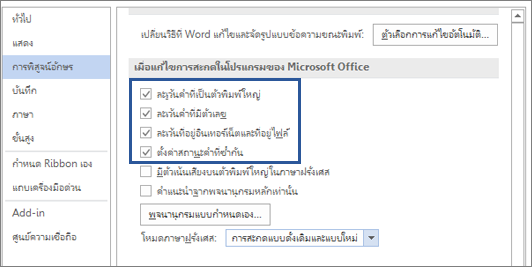
หมายเหตุ: การเปลี่ยนแปลงที่คุณทำต่อตัวเลือกเหล่านี้จะนำไปใช้กับโปรแกรม Microsoft Office ทั้งหมด โดยไม่คำนึงถึงโปรแกรมที่คุณกำลังใช้เพื่อเปลี่ยนแปลงตัวเลือก
เปิดตัวเลือกการพิสูจน์อักษรในโปรแกรม Office ของคุณ
โปรแกรมทั้งหมดยกเว้น Outlook:
-
คลิก ไฟล์ > ตัวเลือก > การพิสูจน์อักษร
Outlook:
-
คลิก ไฟล์ > ตัวเลือก > จดหมาย > ตัวเลือกของตัวแก้ไข > การพิสูจน์อักษร
แต่ละตัวเลือกหมายความว่าอะไรบ้าง
|
เลือกกล่องกาเครื่องหมายนี้ |
เมื่อต้องการทำเช่นนี้ |
|---|---|
|
ละเว้นคำที่เป็น UPPERCASE |
ละเว้นคําที่มีตัวอักษรทั้งหมดเป็นตัวพิมพ์ใหญ่ ตัวอย่างเช่น ถ้าคุณเลือกตัวเลือกนี้ ตัวตรวจสอบการสะกดจะไม่ตั้งค่าสถานะ ABC เป็นข้อผิดพลาด |
|
ละเว้นคำที่มีตัวเลข |
ละเว้นคำที่มีตัวเลข ตัวอย่างเช่น ถ้าคุณเลือกตัวเลือกนี้ ตัวตรวจสอบการสะกดจะไม่ตั้งค่าสถานะ a1b2c3 เป็นข้อผิดพลาด |
|
ละเว้นที่อยู่อินเทอร์เน็ตและที่อยู่ไฟล์ |
ละเว้นคําที่เป็นที่อยู่อินเทอร์เน็ตและไฟล์ ตัวอย่างของคําที่ตัวตรวจสอบการสะกดละเว้นเมื่อเลือกตัวเลือกนี้:
|
|
ตั้งค่าสถานะคำที่ซ้ำ |
แจ้งเตือนคุณเกี่ยวกับคําที่ซ้ำกัน ตัวอย่างเช่น ถ้าคุณเลือกตัวเลือกนี้ ตัวตรวจสอบการสะกดจะตั้งค่าสถานะ beep beep เป็นข้อผิดพลาด |
ดูเพิ่มเติม
เลือกตัวเลือกไวยากรณ์และสไตล์การเขียนใน Office 2016
ตรวจการสะกดและไวยากรณ์ใน Office for Windows










